使用ps绘制金属拉丝质感麦克风图标的步骤(3)
步骤十一:
现在我们来绘制渐变圆,利用形状图层布尔运算方式,大小分别为350px*350px、300px*300px将两个形状图层合并形状,使用小黑工具单击选中内圆,并减去顶层形状。
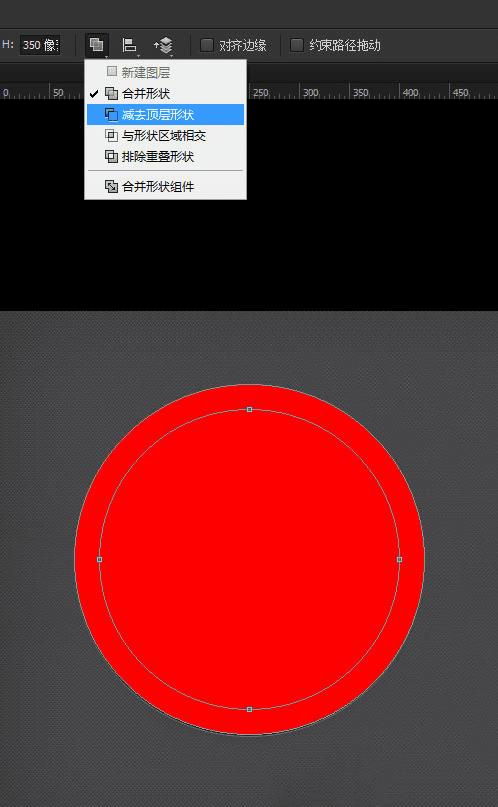
步骤十二:
现在继续使用布尔运算按住alt键当箭头出现“-”号绘制矩形,剪切不需要的地方,之后合并形状组件。
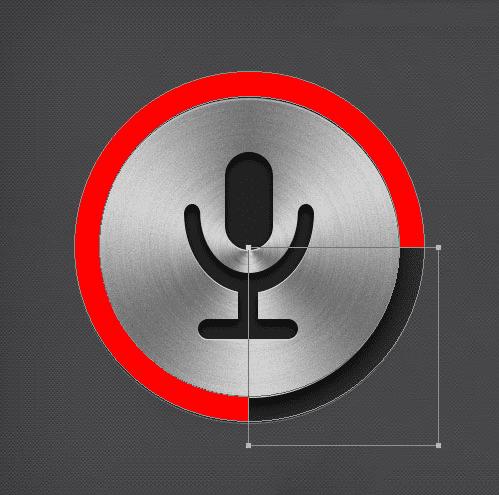
步骤十三:
现在利用直接选择工具,将下侧锚点选中移动到合适位置,并为图层添加图层样式。
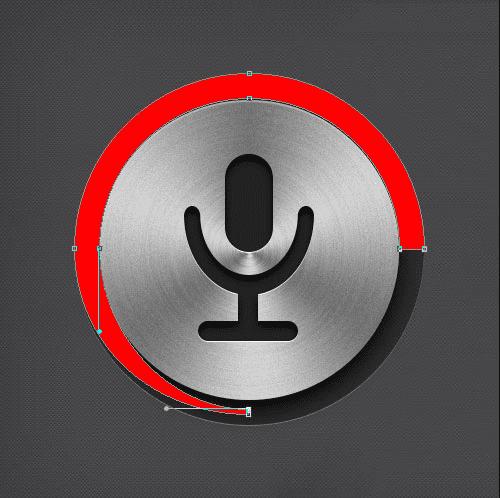
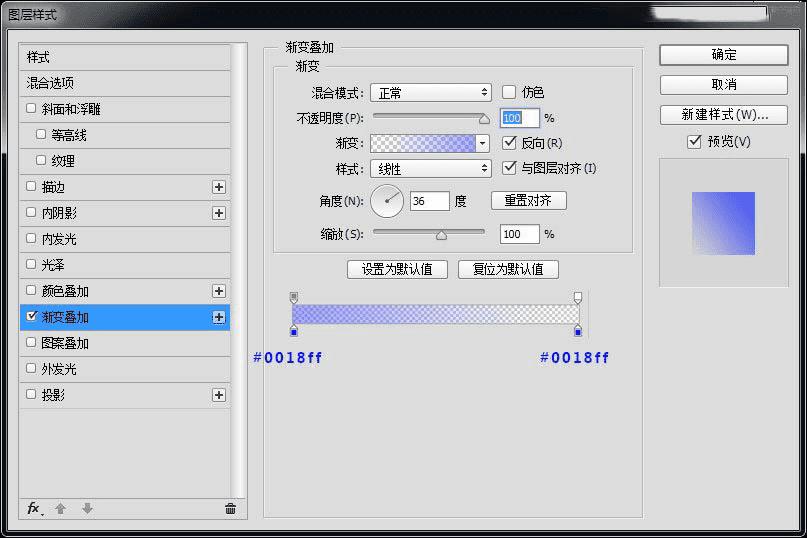
步骤十四:
最后我们将渐变圆,执行一下高斯模糊效果吧。
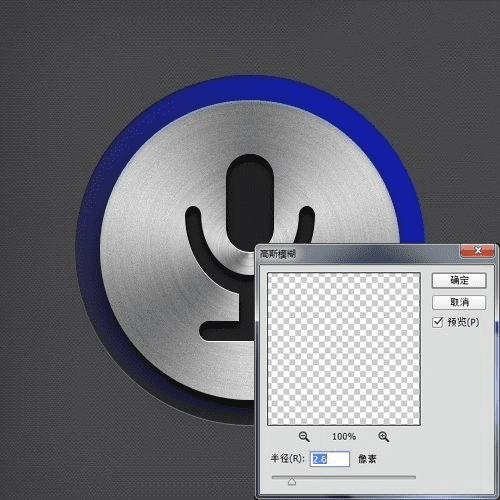

教程结束,以上就是Photoshop绘制金属拉丝质感麦克风图标教程的全部内容,小伙伴学会了吗?